

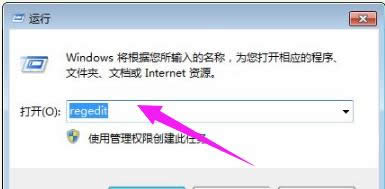
|
Windows 7,中文名称视窗7,是由微软公司(Microsoft)开发的操作系统,内核版本号为Windows NT 6.1。Windows 7可供家庭及商业工作环境:笔记本电脑 、平板电脑 、多媒体中心等使用。和同为NT6成员的Windows Vista一脉相承,Windows 7继承了包括Aero风格等多项功能,并且在此基础上增添了些许功能。 服务没有及时响应启动或控制请求?如果操作电脑重启还是不行就是服务被禁用了,依次开启 eventlog服务,“WorldWideWebPublishing”服务,然后iis一般就可以正常了。可能说着简单,却不知道怎么操作?下面,小编给大家分享服务没有及时响应启动或控制请求的解决经验。 操作系统的用户在系统中启动服务的时候遇到了无法启动的现象,提示:服务没有及时响应启动或控制请求,有些用户还以为是电脑中毒导致的,怎么办呢?出现这样的现象是由于参数设置不当导致的,下面,小编给大家带来了服务没有及时响应启动或控制请求的处理图文。 服务没有及时响应启动或控制请求怎么解决 在开始搜索框键入“services.msc”命令,按回车键打开本地服务设置窗口
及时响应示例1 在右侧窗口找到并双击“Windows Modules Installer”服务
服务示例2 进入“常规”选项卡设置界面,复制以下可执行文件的路径
控制请求示例3 单击左下角的“开始”菜单,单击“运行”项
控制请求示例4 在运行对话框中键入“regedit”命令,按回车键打开注册表编辑器
响应启动示例5 在左侧窗口依次展开以下分支:HKEY_LOCAL_MACHINE\SYSTEM\CurrentControlSet\services\TrustedInstaller,双击右侧窗口的“ImagePath”键值,将刚才复制的可执行文件路径粘贴进去,单击“确定”。
及时响应示例6 以上就是服务没有及时响应启动或控制请求的解决经验。 Windows 7简化了许多设计,如快速最大化,窗口半屏显示,跳转列表(Jump List),系统故障快速修复等。Windows 7将会让搜索和使用信息更加简单,包括本地、网络和互联网搜索功能,直观的用户体验将更加高级,还会整合自动化应用程序提交和交叉程序数据透明性。 |
温馨提示:喜欢本站的话,请收藏一下本站!